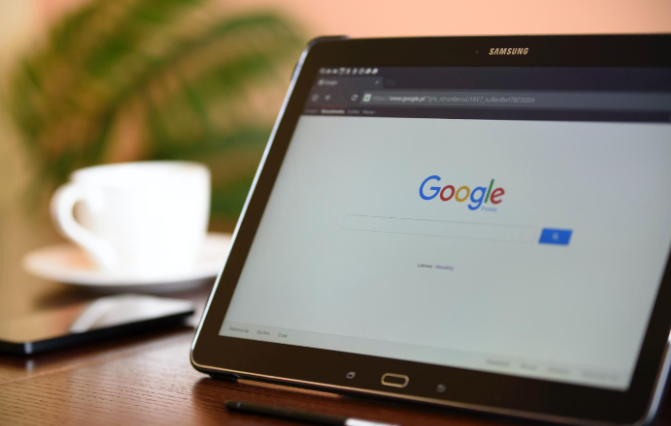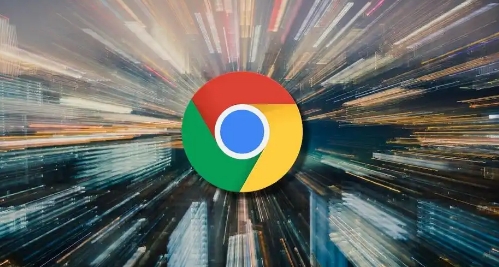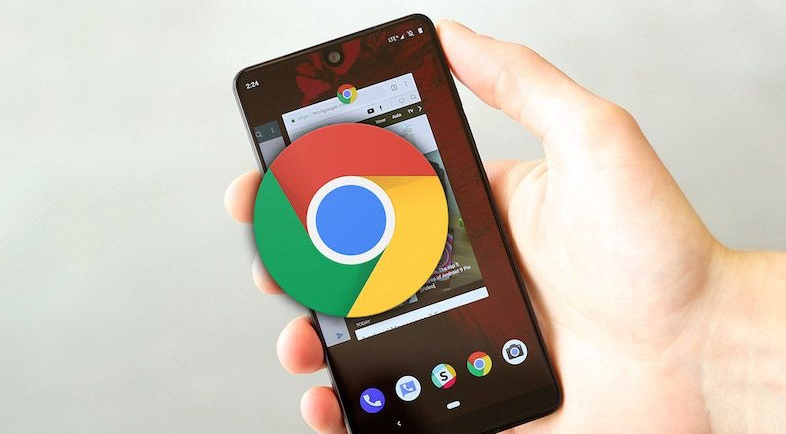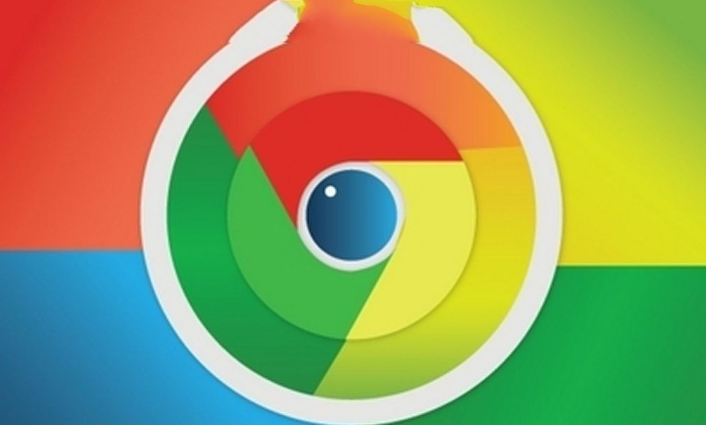以下是关于谷歌浏览器视频播放卡顿的实用解决技巧的具体操作步骤:
1. 更新浏览器至最新版本
- 打开Chrome浏览器,点击右上角三个点菜单选择“帮助”→“关于Google Chrome”。系统会自动检测并安装可用更新,确保使用最新稳定版以获得最佳兼容性和性能优化。开发者会不断修复已知问题并优化性能,保持更新能有效解决许多兼容性和性能问题。
2. 关闭不必要的扩展程序
- 进入“更多工具”→“扩展程序”,逐一禁用或删除不常用的插件。过多运行的扩展会占用内存与CPU资源,影响视频解码效率。建议保留必需功能类插件即可,特别是那些占用大量资源的老旧插件应及时清理。
3. 调整硬件加速设置
- 在地址栏输入`chrome://settings/`进入设置页面,展开“高级”选项找到“系统”板块。勾选“在可用时使用硬件加速”,利用GPU分担视频渲染压力;若仍存在问题可尝试关闭该功能排查冲突。部分用户可能需要访问`chrome://flags/`页面,搜索关键词“GPU rasterization”和“Accelerated 2D canvas”,将其状态改为“Disabled”以减轻对显卡的要求。
4. 清理缓存及Cookie数据
- 通过“更多工具”→“清除浏览数据”,选择“所有时间”范围并勾选“缓存的图片和文件”“Cookies及其他网站数据”。积累过多的临时文件可能导致页面加载缓慢,定期清理能提升响应速度。进入浏览器设置中的“隐私与安全”区域也可完成相同操作。
5. 优化网络连接环境
- 优先采用有线网络替代Wi-Fi以降低延迟波动;重启路由器释放被占用的带宽;关闭其他设备的大流量应用(如下载任务),确保视频流获得充足传输速率。稳定的网络是流畅播放的前提,建议定期重启路由器解决潜在拥堵问题。
6. 手动降低视频画质
- 右键点击播放中的画面选择“设置”,将分辨率或比特率调至较低档位。高清晰度虽画面精细但消耗更多带宽,适当降级可缓解因网速不足导致的缓冲卡顿现象。大多数视频平台都提供了调整画质的选项,用户可根据当前网络状况灵活切换。
7. 禁用GPU相关实验性功能
- 访问`chrome://flags/`页面,搜索关键词“GPU rasterization”和“Accelerated 2D canvas”,将其状态改为“Disabled”。某些显卡驱动存在兼容性问题时,关闭图形加速反而能提升稳定性,尤其适用于特定硬件配置下的异常情况。
8. 重置浏览器默认配置
- 若上述方法无效,可在设置中选择“恢复设置为原始默认设置”。此操作将抹除所有个性化修改,适合解决因错误配置引发的深层故障,同时保留书签和历史记录不受影响。
9. 排查后台进程干扰
- 打开任务管理器观察Chrome进程的资源占用情况,若发现异常耗能现象,可尝试结束多余实例后重新启动浏览器。同时检查是否有其他软件偷偷绑定了浏览器进程,造成额外负担。
10. 重新安装客户端程序
- 卸载当前版本的Chrome并重新下载安装包进行覆盖安装。该操作能修复潜在文件损坏问题,尤其适用于长期未维护导致的累积性错误,确保软件核心组件完整无损。
按照上述步骤操作,用户能够系统化地排查和解决谷歌浏览器视频播放卡顿的问题。遇到复杂情况时,可组合多种方式交叉测试以达到最佳效果。